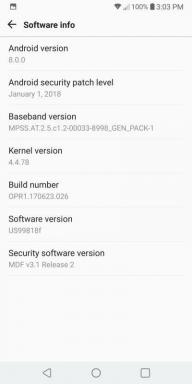Fix: Weird West vil ikke starte eller lastes ikke på PC
Miscellanea / / April 23, 2022
WolfEye Studios og Devolver Digital har utviklet en vestlig isometrisk action-RPG kalt 'Weird West' i mars 2022 for Windows, PlayStation 4 og Xbox One-plattformer. Spillere må overleve og avsløre de rare vest-mysteriene, som virker kule nok til å spille i en oppslukende simulator. Noen uheldige spillere rapporterer imidlertid at Weird West ikke vil starte eller ikke lastes inn på PC-en deres, noe som er uventet.
Hvis du også står overfor det samme problemet, sørg for å følge denne feilsøkingsveiledningen for å løse det. I de fleste scenarier er det ganske vanlig at nesten alle PC-spill har sin del av problemer eller feil eller til og med flere feil. Mens Weird West ikke er noe unntak her, og det ser ut til at mange PC-spillere møter oppstart krasjer eller spillet starter ikke problemer. Så det er alltid bedre å komme inn på den faktiske årsaken og fikse den fullstendig.

Sideinnhold
- Hvorfor lanseres ikke Weird West?
-
Fix: Weird West Lastes ikke på PC
- 1. Sjekk systemkravene
- 2. Kjør spillet som administrator
- 3. Bekreft integriteten til spillfiler
- 4. Oppdater Microsoft Visual C++ Redistribuerbar
- 5. Oppdater DirectX
- 6. Oppdater GPU-drivere
- 7. Deaktiver overleggsapper
- 8. Installer alle ventende Windows-oppdateringer
- 9. Deaktiver antivirus- og brannmurprogram
- 10. Start spillet i Windowed Mode (Steam)
- 11. Utfør en ren oppstart
- 12. Lukk Bakgrunnsprosesser
- 13. Tilbakestill Weird West
- 14. Installer Weird West på nytt
Hvorfor lanseres ikke Weird West?
Weird West-spillet gikk ikke bra med lanseringen fordi det er en haug med feil og tilkoblingsfeil som dukker opp for spillerne uansett hvilken spillplattform de bruker. Så det er verdt å nevne at det rare vesten er fullt av problemer som vi ikke kan benekte, men noen ganger problemene ved slutten eller til og med med PC-en din (direkte eller indirekte) kan også utløse flere spill som starter eller krasjer problemer. Så, uten videre, la oss komme inn i det.
Det kan hende at Weird West-spillet ditt ikke starter på grunn av en utdatert spilloppdatering, en utdatert grafikkdriverversjon eller Windows bygge, manglende eller ødelagte spillfiler, problemer med Microsoft Visual C++ omdistribuerbare, unødvendige bakgrunnsoppgaver, etc. Mens noen spillere kan støte på vil ikke starte spillet på grunn av inkompatibel PC-maskinvare, unødvendige bakgrunnsoppgaver, overleggsapper og mer.
Fix: Weird West Lastes ikke på PC
Det ser ut til at du ikke klarer å starte Weird West-spillet på Windows-datamaskinen din, eller på en eller annen måte nekter spillet å laste videre, og det ser ut til å krasje etter en stund. I det scenariet kan du følge alle de oppgitte løsningene én etter én for å sjekke om problemet ditt er løst eller ikke.
1. Sjekk systemkravene
Først av alt, må du sjekke om PC-konfigurasjonen oppfyller spillets systemkrav eller ikke. Noen ganger kan en inkompatibel PC-maskinvare utløse flere problemer med lanseringen av spillet.
Minimum systemkrav:
- Krever en 64-bits prosessor og operativsystem
- OS: Windows 10
- Prosessor: Intel Core i5-2380 eller tilsvarende / AMD FX-6100 (6 * 3300) eller tilsvarende
- Hukommelse: 6 GB RAM
- Grafikk: GeForce GTX 650 Ti (1024 MB) / Radeon HD 7770 (1024 MB) eller tilsvarende
- Oppbevaring: 16 GB ledig plass
Anbefalte systemkrav:
- Krever en 64-bits prosessor og operativsystem
- OS: Windows 10
- Prosessor: Intel Core i7-6950X (10 * 3000) eller tilsvarende / AMD Ryzen 7 2700 (8 * 3200) eller tilsvarende
- Hukommelse: 12 GB RAM
- Grafikk: GeForce GTX 1050 (2048 VRAM)/Radeon RX 460 (4096 MB) eller tilsvarende
- Oppbevaring: 16 GB ledig plass
2. Kjør spillet som administrator
Hvis du ikke kjører videospillet ditt med administratorrettigheter, kan det føre til problemer med at spillet starter eller oppstarter krasjer, eller at spillet ikke lastes, osv. Så det er bedre å bare kjøre game exe-filen som administrator på Windows-datamaskinen din for å sjekke om det løser problemet eller ikke. Å gjøre slik:
Annonser
- Høyreklikk på Rare vest exe-snarveisfilen på din PC.
- Velg nå Egenskaper > Klikk på Kompatibilitet fanen.

- Klikk på Kjør dette programmet som administrator avmerkingsboksen for å merke av.
- Klikk på Søke om og velg OK for å lagre endringer.
3. Bekreft integriteten til spillfiler
Hvis i tilfelle spillfilene dine blir ødelagt eller mangler av uventede årsaker, kan verifisering og reparasjon av spillfilene ved hjelp av spillstarteren hjelpe deg mye. Å gjøre dette:
For Steam-klient:
Annonser
- Lansering Damp > Klikk på Bibliotek.
- Høyreklikk på Rare vest fra listen over installerte spill.
- Nå, klikk på Egenskaper > Gå til Lokale filer.
- Klikk på Bekreft integriteten til spillfiler.
- Du må vente på prosessen til den er fullført.
- Når du er ferdig, starter du bare datamaskinen på nytt.
For Epic Client:
4. Oppdater Microsoft Visual C++ Redistribuerbar
- Gå over til følgende bane på PC-en din:
C:\Program Files (x86)\Steam\steamapps\common\Steamworks Shared\_CommonRedist\vcredist
- Du bør se følgende mapper:
- 2012\vc_redist.x64.exe
- 2013\vc_redist.x64.exe
- 2019\vc_redist.x64.exe
- Bare sørg for å kjøre alle disse kjørbare filene som finnes. (Hvis du har forskjellige mapper, kjør filen vc_redist.x64.exe i disse mappene)
- Til slutt starter du PC-en på nytt for å fikse problemet.
5. Oppdater DirectX
- Gå til C:\Program Files (x86)\Steam\steamapps\common\Steamworks Shared\_CommonRedist\DirectX mappebane.
- Deretter kjører du DXSETUP.exe fil for å installere/oppdatere DirectX på nytt.
- Når du er ferdig, start datamaskinen på nytt for å bruke endringer.
6. Oppdater GPU-drivere
Det ser ut til at flere berørte spillere har rapportert om den utdaterte grafikkdriveren. Hvis du også bruker den utdaterte grafikkdriveren en stund, sørg for å se etter oppdateringer ved å følge trinnene nedenfor:
- trykk Windows + X tastene for å åpne Hurtigkoblingsmeny.
- Nå, klikk på Enhetsbehandling fra listen > Dobbeltklikk på Skjermadaptere.
- Høyreklikk på det dedikerte grafikkortet som er aktivt.

- Velg deretter Oppdater driveren > Velg å Søk automatisk etter drivere.
- Hvis en oppdatering er tilgjengelig, vil systemet automatisk laste ned og installere den.
- Når du er ferdig, start datamaskinen på nytt for å bruke endringer.
Denne metoden skal fikse Weird West Won't Launch on PC-problemet. Hvis ikke, kan du gå over til neste metode.
7. Deaktiver overleggsapper
Ifølge noen av de berørte spillerne har deaktivering av overleggsappene som Xbox, Discord eller andre på Windows-datamaskinen hjulpet dem med å løse problemet med spillet som ikke starter. Siden overleggsappen i spillet alltid kjører i bakgrunnen hver gang du starter spillklienten, er det mulig å ha problemer med prosessene eller systemressursene.
8. Installer alle ventende Windows-oppdateringer
Det kan være mulig at Windows-feil eller systemfiler på en eller annen måte er i konflikt med spillet for å kjøre det riktig. Noen ganger kan det også oppstå et inkompatibilitetsproblem når du ikke har oppdatert programvaren på en stund. Så installer alle ventende Windows-oppdateringer én etter én, og hold den til den nyeste OS-bygningen. Å gjøre det:
- trykk Windows + I tastene for å åpne opp Windows-innstillinger Meny.
- Klikk deretter på Oppdatering og sikkerhet > Velg Se etter oppdateringer under Windows-oppdatering seksjon.

- Hvis det er en funksjonsoppdatering tilgjengelig, velg Last ned og installer.
- Vent en stund til oppdateringen er fullført.
- Til slutt, start PC-en på nytt for å bruke endringer umiddelbart.
9. Deaktiver antivirus- og brannmurprogram
- Klikk på Startmeny > Skriv Kontrollpanel og klikk på den.
- Nå, skriv brannmur i søkefeltet > Klikk på Windows brannmur.
- Fra venstre rute klikker du på Slå Windows-brannmuren på eller av.
- Sørg for å velge Slå av Windows-brannmuren for Innstillinger for privat, domene og offentlig nettverk.
- Til slutt starter du PC-en på nytt for å bruke endringer og sjekke problemet.
Nå må du også deaktivere antivirusbeskyttelsen (Windows Defender) ved å følge trinnene nedenfor:
- Gå over til Windows-innstillinger > Personvern og sikkerhet.
- Nå, gå til Windows-sikkerhet > Virus- og trusselbeskyttelse.
- Klikk på Administrer innstillinger > Da skru av de Sanntidsbeskyttelse alternativ.
- Når du er ferdig, sørg for å starte PC-en på nytt for å bruke endringer.
Hvis du i tilfelle bruker et tredjeparts antivirusprogram, sørg for å slå det av manuelt.
10. Start spillet i Windowed Mode (Steam)
Prøv å starte spillet i Windowed-visningsmodus for å sjekke om det hjelper deg. Noen ganger kan en datamaskin med en gjennomsnittlig maskinvarespesifikasjon forårsake flere problemer med fullskjermmodus mens du kjører spillet.
- Åpne Damp klient og gå til Bibliotek.
- Høyreklikk på Rare vest > Velg Egenskaper.
- I Generell seksjon, klikk på Angi startalternativer.
- Deretter kopierer og limer du inn følgende kommandolinjeargument:
-vinduet -noborder
- Sørg for å lagre endringer og prøv å kjøre spillet på nytt for å sjekke om Weird West starter på riktig måte eller ikke.
11. Utfør en ren oppstart
- trykk Windows + R tastene for å åpne Løpe dialogboks.
- Nå, skriv msconfig og treffer Tast inn for å åpne Systemkonfigurasjon vindu.
- Gå til Tjenester kategorien > Aktiver Skjul alle Microsoft-tjenester avmerkingsboksen.

- Klikk på Deaktivere alle.
- Klikk på Søke om og så OK for å lagre endringer.
- Klikk nå på Oppstart fanen > Klikk på Åpne Oppgavebehandling.
- Under Oppstart fra Oppgavebehandling-grensesnittet, klikk på de spesielle oppgavene som er aktivert for oppstart > Klikk på Deaktiver.
- Velg de effektive oppstartsprogrammene og deaktiver dem én etter én.
- Når alt er gjort, start PC-en på nytt for å bruke endringer.
- Til slutt, sjekk om Weird West Won't Launch on PC-problemet er løst eller ikke.
12. Lukk Bakgrunnsprosesser
- trykk Ctrl + Shift + Esc nøkler for å åpne Oppgavebehandling.
- Klikk på Prosesser fanen > Velg oppgaven du vil lukke.

- Når du er valgt, klikker du på Avslutt oppgave. Sørg for å utføre trinnene for hver oppgave individuelt.
- Når du er ferdig, starter du bare datamaskinen på nytt for å endre effekter umiddelbart.
13. Tilbakestill Weird West
- trykk Windows (Start) + X tastene for å åpne Hurtigkoblingsmeny.
- Plukke ut Apper og funksjoner > Klikk på Rare vest fra listen over installerte programmer for å velge den.
- Nå, klikk på Avanserte alternativer > Velg Nullstille.
- Når du er ferdig, start datamaskinen på nytt og prøv å starte spillet.
14. Installer Weird West på nytt
Hvis ingen av metodene fungerte for deg, kan du prøve å installere Weird West-spillet på nytt for å sjekke om det hjelper deg med å fikse problemet med at spillet ikke starter. Å gjøre slik:
- Start Steam-klient på datamaskinen din.
- Nå, gå til Bibliotek > Høyreklikk på Rare vest spill.
- Gå over til Få til > Velg Avinstaller.
- Klikk på hvis du blir bedt om det Avinstaller igjen og følg instruksjonene på skjermen for å fullføre avinstallasjonsprosessen.
- Når du er ferdig, sørg for å starte datamaskinen på nytt for å bruke endringer umiddelbart.
- Åpne Steam-klienten igjen og installer spillet med den eksisterende Steam-kontoen.
- Du er ferdig. Nyt! Dette kan løse Weird West Won't Launch on PC-problemet.
Det er det, folkens. Vi håper denne veiledningen var nyttig for deg. For ytterligere spørsmål kan du kommentere nedenfor.